Cílem této příručky je ukázat, jak nastavit systémové datum a čas na AlmaLinuxu. To lze provést z GUI i z příkazového řádku, takže v následujících pokynech pokryjeme obě metody.
Nastavení systémového data, času a časového pásma se obvykle provádí při počáteční instalaci AlmaLinuxu nebo při migraci z CentOS na AlmaLinux. Pokud jste tento krok během instalace přeskočili, přepnuli jste časová pásma nebo se vaše systémové hodiny nesynchronizovaly, pomůžeme vám to opravit.
V tomto tutoriálu se naučíte:
- Jak nastavit datum a čas na AlmaLinux z GUI GNOME
- Jak nastavit datum a čas na AlmaLinuxu z příkazového řádku
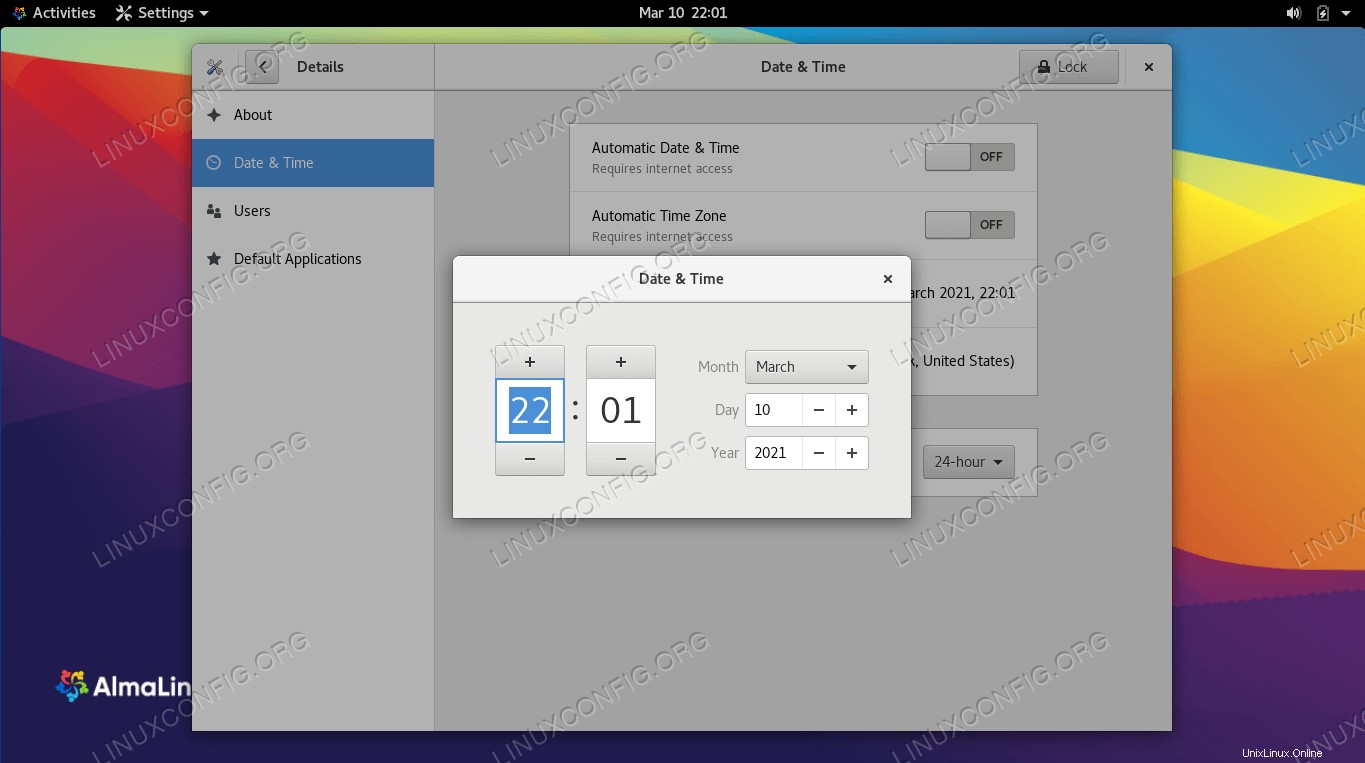 Nastavení data a času na AlmaLinux
Nastavení data a času na AlmaLinux
| Kategorie | Požadavky, konvence nebo použitá verze softwaru |
|---|---|
| Systém | AlmaLinux |
| Software | Není k dispozici |
| Jiné | Privilegovaný přístup k vašemu systému Linux jako root nebo prostřednictvím sudo příkaz. |
| Konvence | # – vyžaduje, aby dané linuxové příkazy byly spouštěny s právy root buď přímo jako uživatel root, nebo pomocí sudo příkaz$ – vyžaduje, aby dané linuxové příkazy byly spouštěny jako běžný neprivilegovaný uživatel |
Nastavení data a času pomocí GUI
Pro tyto pokyny budeme předpokládat, že používáte výchozí desktopové prostředí GNOME GUI v AlmaLinuxu. Pokud používáte nějaké jiné prostředí, snímky obrazovky níže budou vypadat trochu jinak. Kroky by však měly být velmi podobné.
- Začněte otevřením nabídky činností a vyhledáním výrazu „čas“. Klikněte na nabídku Nastavení data a času, která se zobrazí.
- Když se otevře nabídka nastavení data a času, budeme ji muset před provedením jakýchkoli změn odemknout pomocí hesla root. Klikněte na tlačítko pro odemknutí a zadejte své heslo.
- Když je nabídka odemčená, můžeme udělat několik věcí v závislosti na tom, jak chcete nakonfigurovat systémové datum a čas. Systémový čas a časové pásmo lze konfigurovat buď „automaticky“, což znamená, že se na správná data budou dotazovat oficiální časové servery, nebo je lze nakonfigurovat ručně, aby splňovaly naše vlastní specifikace. Chcete-li získat přístup k možnostem ruční konfigurace, nejprve se ujistěte, že jste vypnuli automatické nastavení.
- Kliknutím na datum a čas jej nakonfigurujete ručně.
- Podobně můžete také ručně nakonfigurovat časové pásmo tak, že na něj kliknete a vyhledáte nedaleké velké město. Nebo stačí kliknout na místo na mapě.
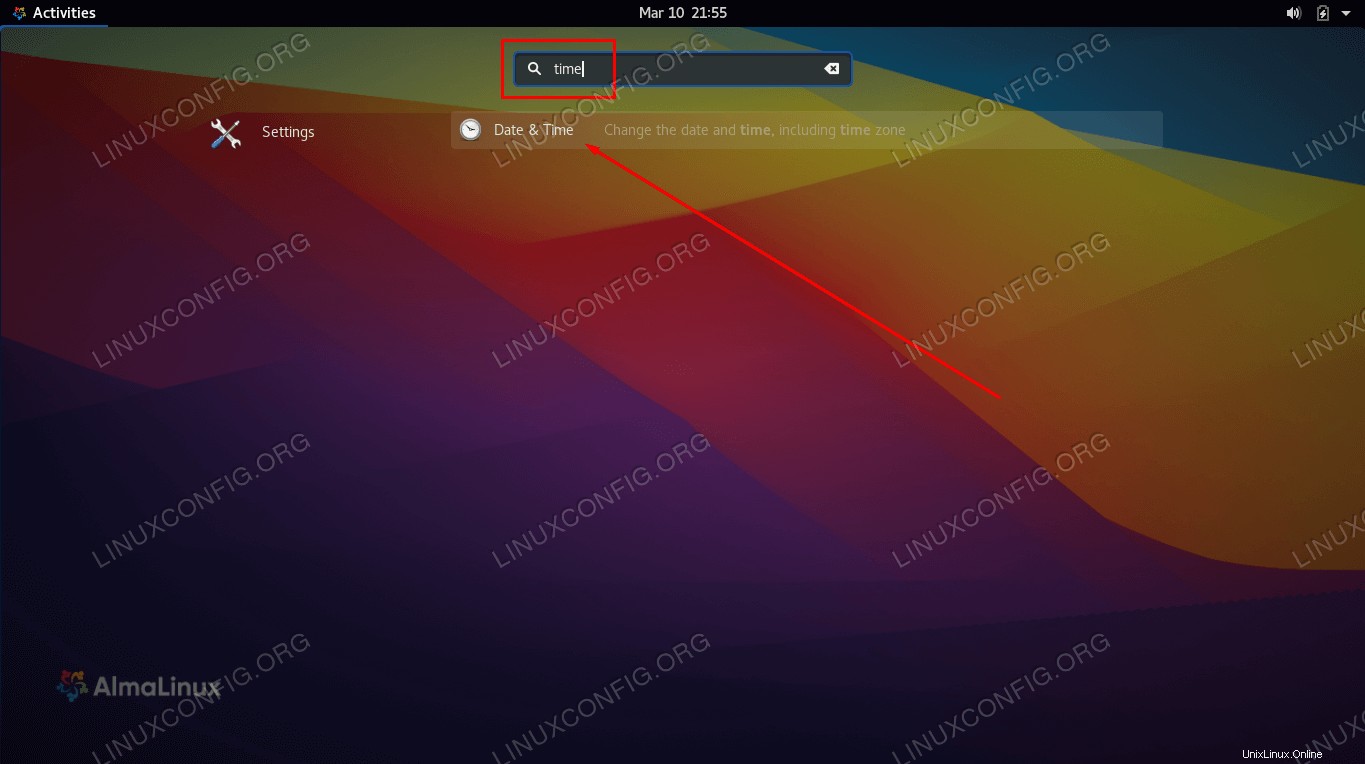 Otevřete nastavení data a času z nabídky činností
Otevřete nastavení data a času z nabídky činností  Odemkněte nastavení pomocí hesla root
Odemkněte nastavení pomocí hesla root 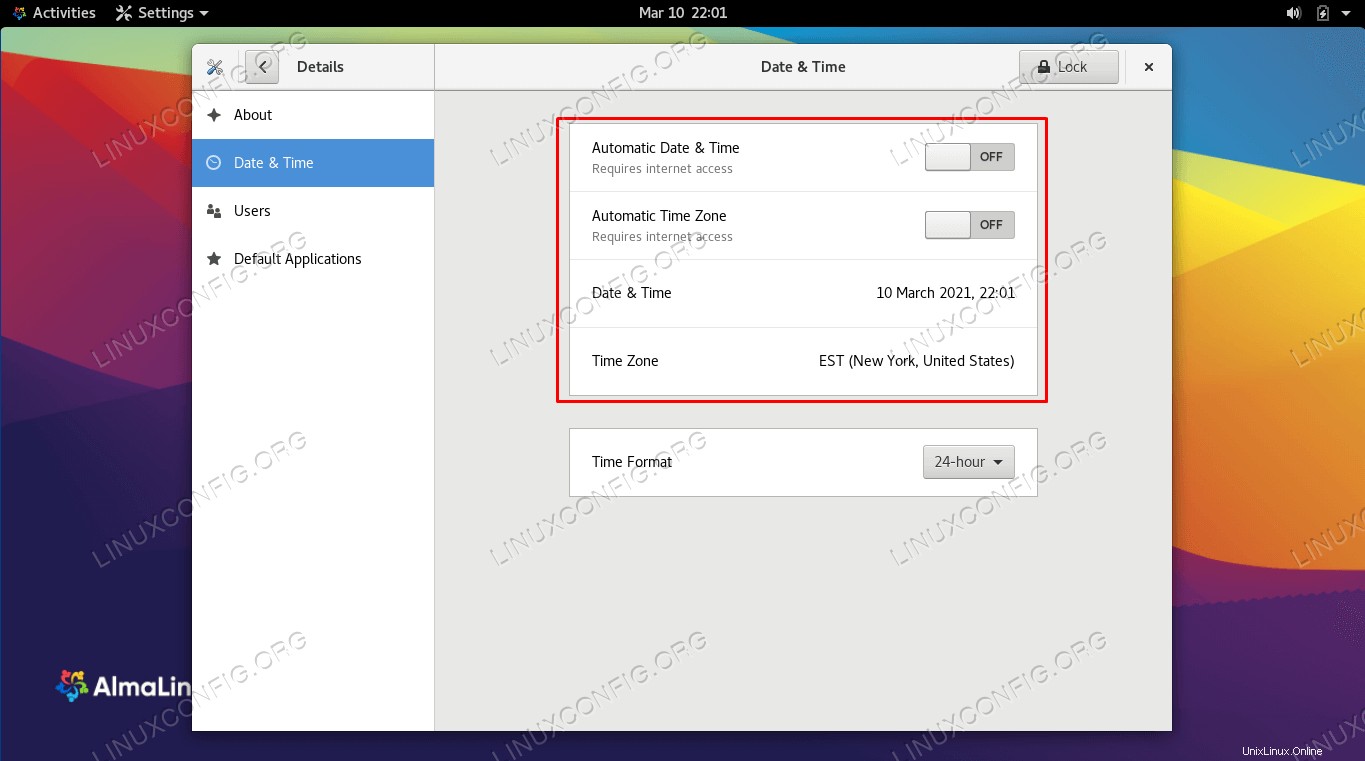 Vyberte, chcete-li zapnout nebo vypnout automatickou konfiguraci data a času
Vyberte, chcete-li zapnout nebo vypnout automatickou konfiguraci data a času 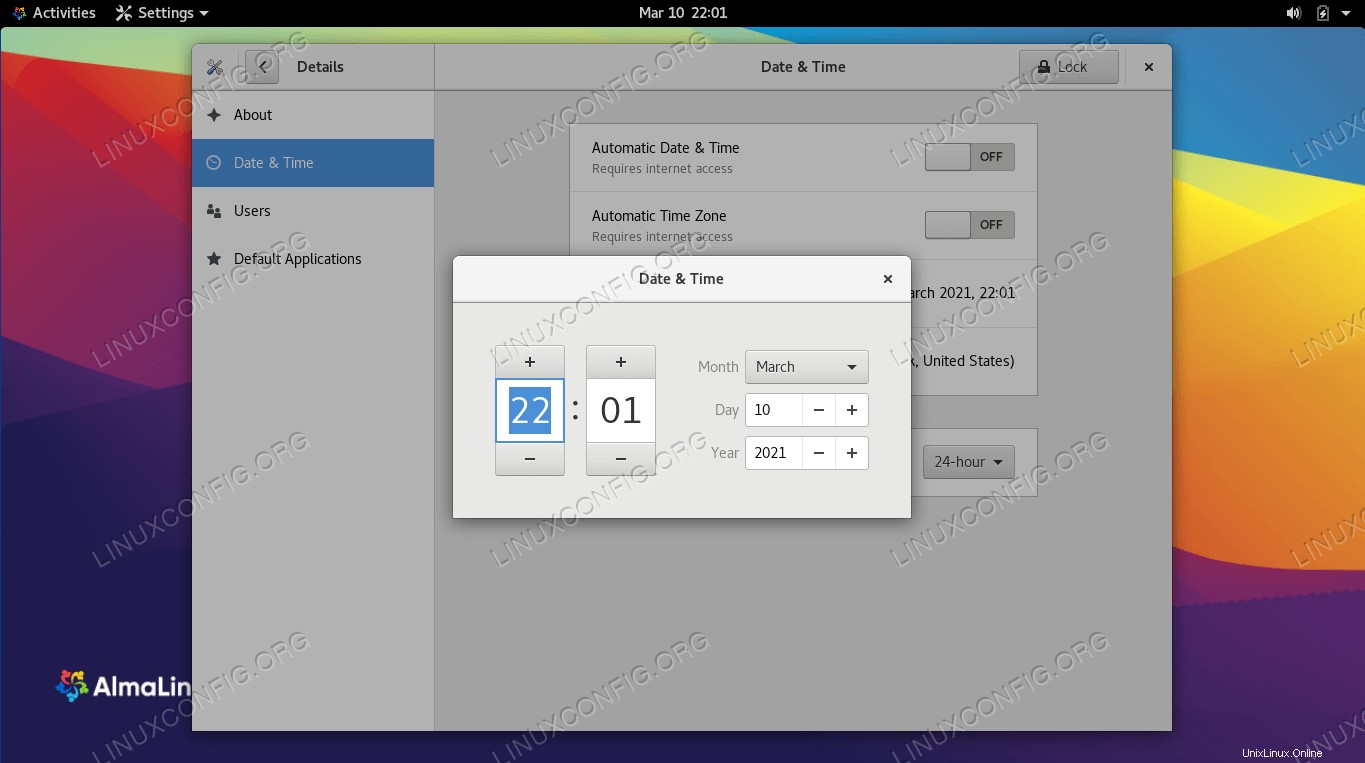 Změňte datum a čas ručně z GNOME
Změňte datum a čas ručně z GNOME 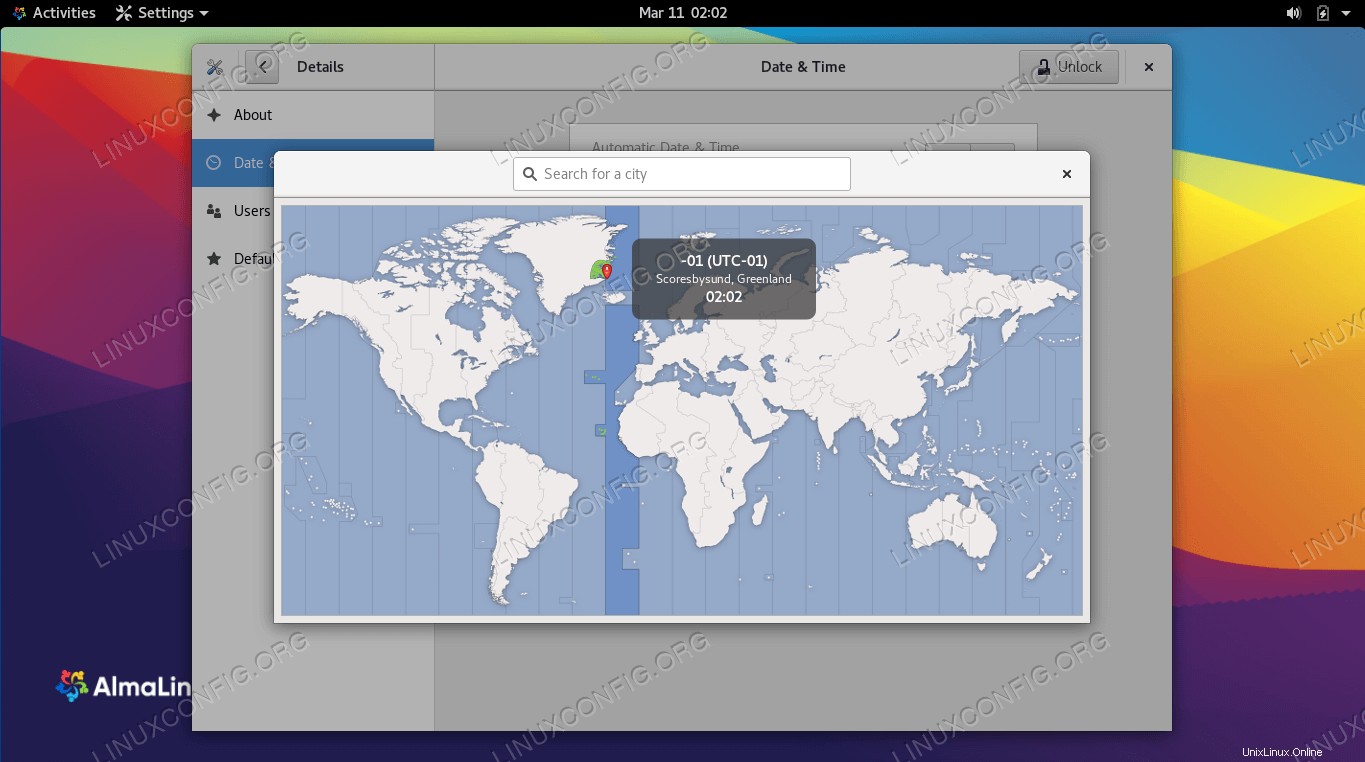 Vyhledejte nedaleké hlavní město, které sdílí stejné časové pásmo
Vyhledejte nedaleké hlavní město, které sdílí stejné časové pásmo To je vše. Až budete se změnami spokojeni, můžete nabídku nastavení data a času zavřít.
Nastavte datum a čas pomocí příkazového řádku
Nastavení systémového data, času a časového pásma AlmaLinuxu lze také provést z příkazového řádku, jak uvidíme níže.
- První věcí je rozhodnout, zda chcete synchronizaci času zapnout nebo vypnout. Pokud plánujete nastavit datum a čas ručně, bude nutné synchronizaci času vypnout, jinak budou vaše změny systémem rychle potlačeny. Pomocí níže uvedených příkazů zapněte nebo vypněte synchronizaci času.
# timedatectl set-ntp on OR # timedatectl set-ntp off
- Pokud chcete systémové hodiny nastavit na libovolné datum a čas, ujistěte se, že je synchronizace času vypnutá (jak jsme ukázali výše) a použijte následující příkaz data. Tento příkaz nastaví datum a čas na
10 January 2021, 12:00 PM, ale nahraďte libovolné hodnoty.# date -s "10 JAN 2021 12:00:00"
- Pokud se rozhodnete ponechat synchronizaci času zapnutou, stačí nakonfigurovat časové pásmo systému, aby mohl automaticky stahovat správná data z časového serveru. Zadejte následující příkaz a zjistěte, pro jaké časové pásmo je váš systém aktuálně nakonfigurován.
$ timedatectl Local time: Fri 2021-01-08 04:33:12 EST Universal time: Fri 2021-01-08 09:33:12 UTC RTC time: Fri 2021-01-08 09:33:11 Time zone: America/New_York (EST, -0500) System clock synchronized: no NTP service: n/a RTC in local TZ: no - Vypište dostupná časová pásma pomocí následujícího příkazu. Vyberte si takové, které je relevantní pro vaši polohu, a my v dalším kroku nakonfigurujeme váš systém na toto časové pásmo.
$ timedatectl list-timezones
Pro zúžení vyhledávání použijte příkaz grep. V příkladu níže tento příkaz vytvoří seznam všech dostupných časových pásem v Austrálii:
$ timedatectl list-timezones | grep Australia Australia/Adelaide Australia/Brisbane Australia/Broken_Hill Australia/Currie Australia/Darwin Australia/Eucla Australia/Hobart Australia/Lindeman Australia/Lord_Howe Australia/Melbourne Australia/Perth Australia/Sydney
- Jakmile ze seznamu vyberete správné časové pásmo, nastavte časové pásmo systému pomocí následující syntaxe.
# timedatectl set-timezone Australia/Sydney
- Potvrďte, že změny byly provedeny pomocí
timedatectlcommand.$ timedatectl Local time: Sat 2021-01-09 14:15:11 AEDT Universal time: Sat 2021-01-09 03:15:11 UTC RTC time: Fri 2021-01-08 09:46:05 Time zone: Australia/Sydney (AEDT, +1100) System clock synchronized: no NTP service: n/a RTC in local TZ: no
Úvahy na závěr
V této příručce jsme viděli, jak nastavit systémové datum, čas a časové pásmo pomocí GUI a příkazového řádku na AlmaLinuxu. Nejen, že můžete synchronizovat své hodiny do libovolného světového časového pásma, ale Linux nám také umožňuje nastavit libovolné hodnoty, pokud chceme.